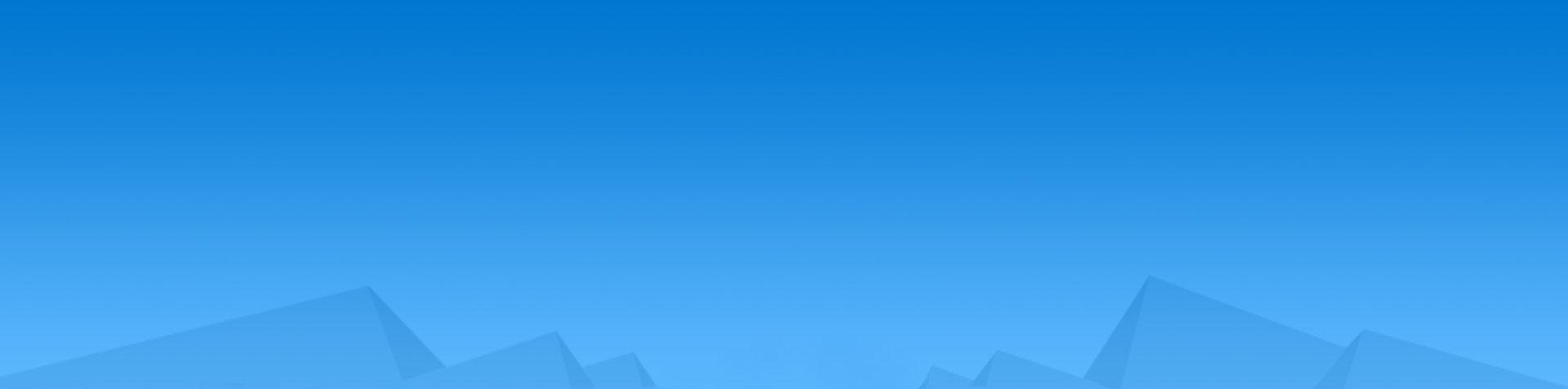之前我们在IIS服务器中绑定多个域名的时候,讲到只需要站点的端口就可以添加多个域名,不过我们需要在Windows防火墙里添加入站规则和出站规则之后,打开我们设置的端口,才能访问我们自己的网站了,那么Windows怎么设置防火墙的入站规则和出站规则。
第一步:打开“控制面板”找到“系统和安全”,打开防火墙设置。
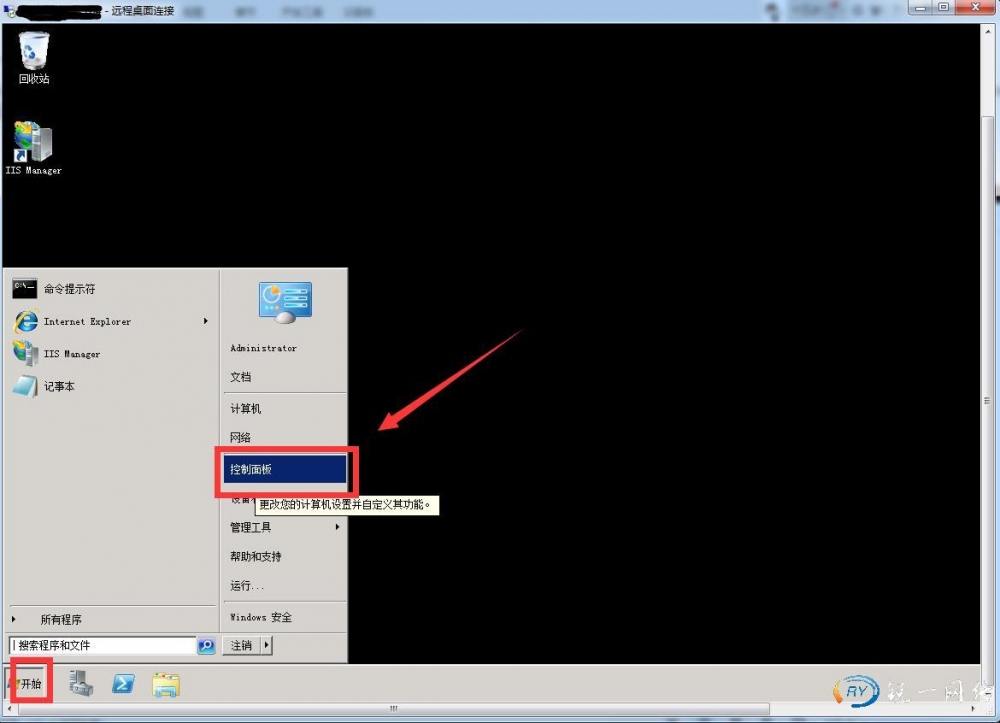
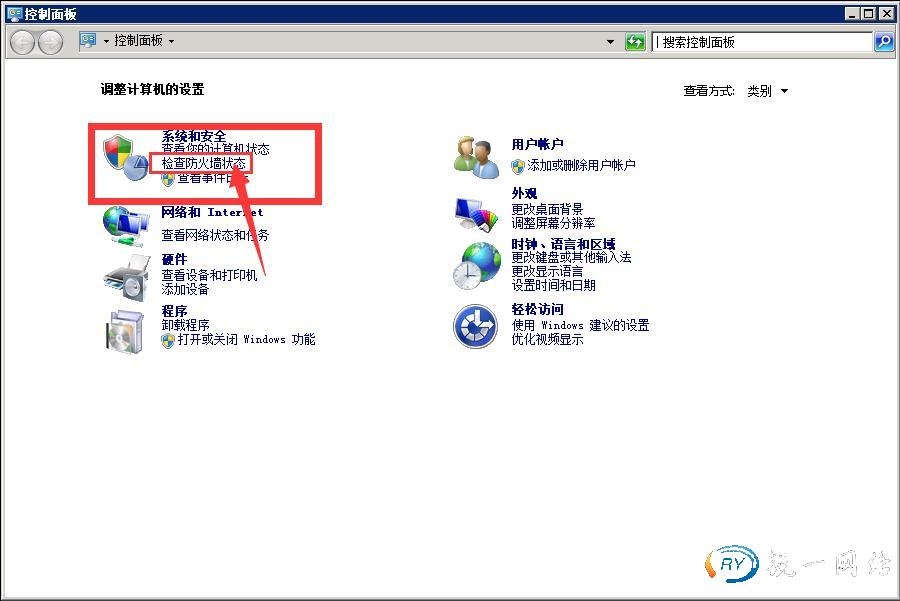
第二步:打开防火墙的高级设置找到入站规则,然后新建一个入站规则来设定端口,上次在IIS进行绑定多个域名时有讲在,把端口改后及可以绑定,不过要在防火墙里进行设置才能使外网访问。
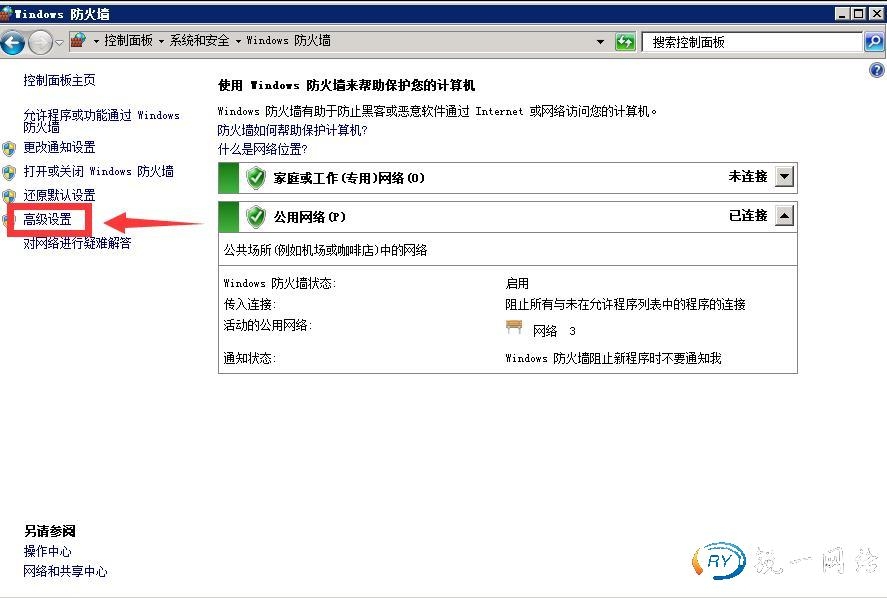
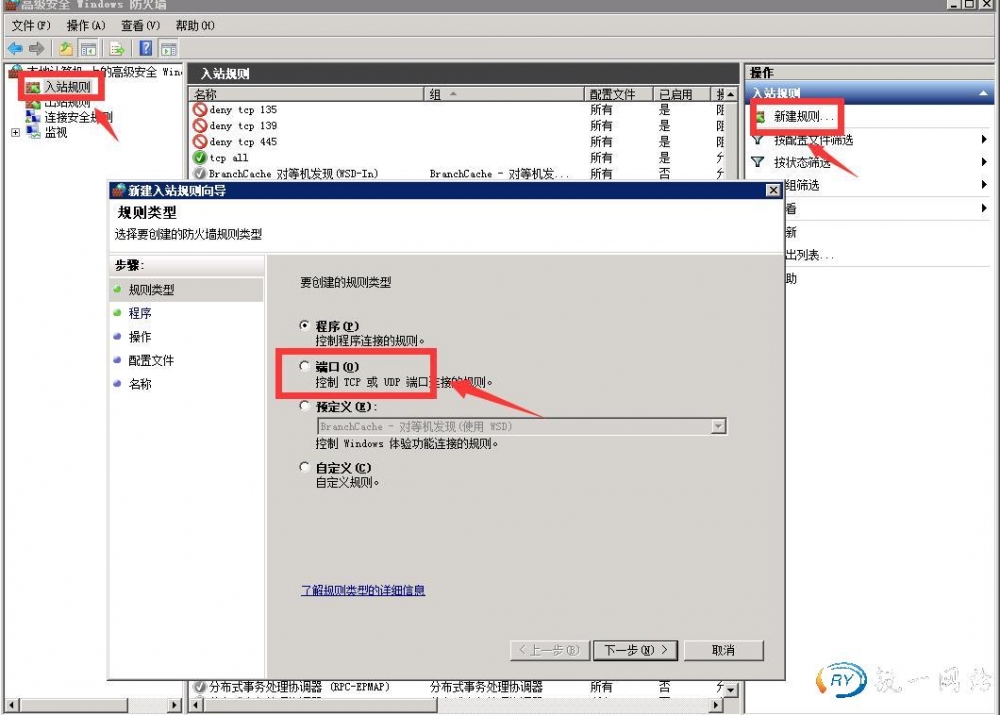
第三步:进行端口设置要把我们让访问的那个端口专门建立入站规则即可访问,多个端口也可以这样设置。如果你对安全有要求也可以设置只允许安全连接访问。
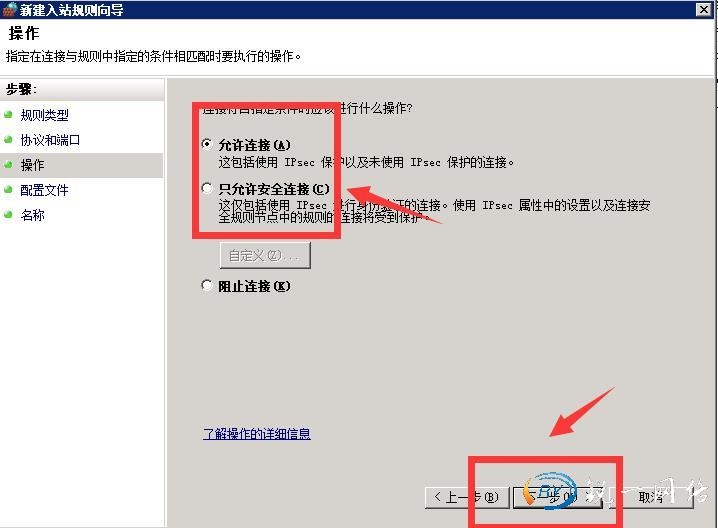
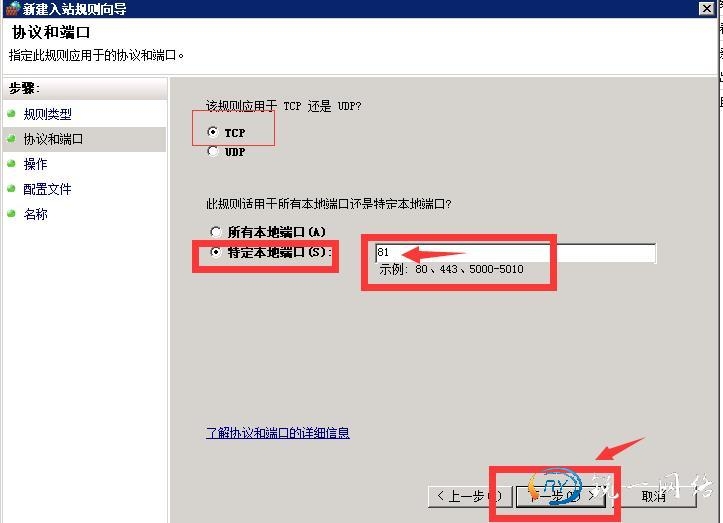
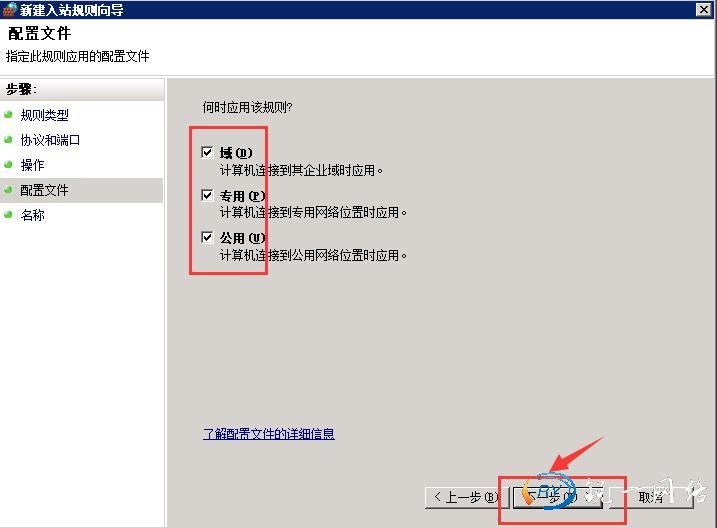
第四步:给你的端口入站规则命名,只需要把你要允许连接的端口名字写上就行,如果有描述也可以写在描述框里。然后点击完成就可以看到你允许的端口可以让外网进行访问了。
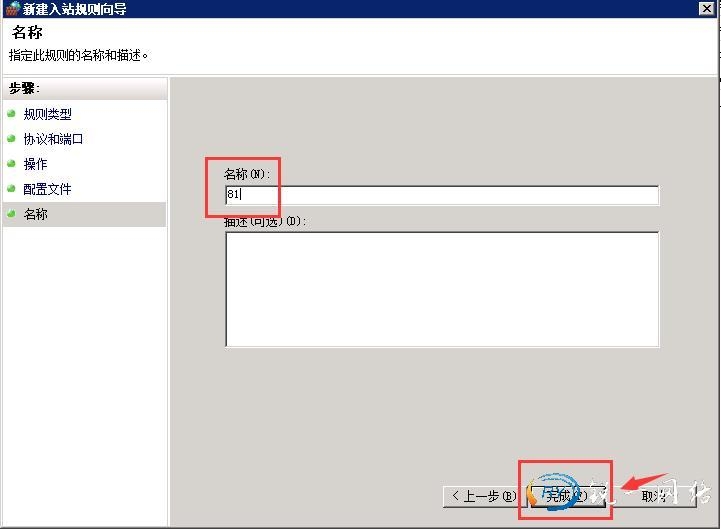
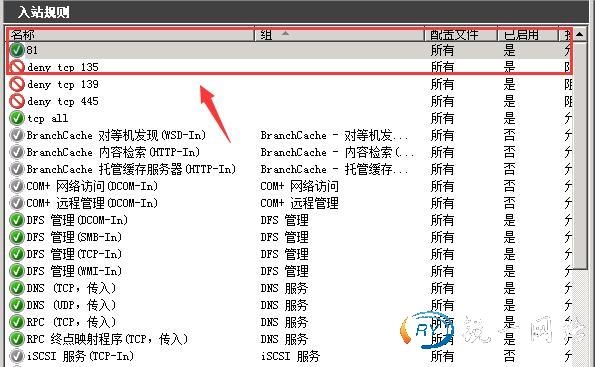
第五步:同样的,如果你对访问的外网有疑问,可以进行禁止这一规则,这个只需要在你添加的规则点击右键就行,如果你不想让他访问直接删除规则就可以了。
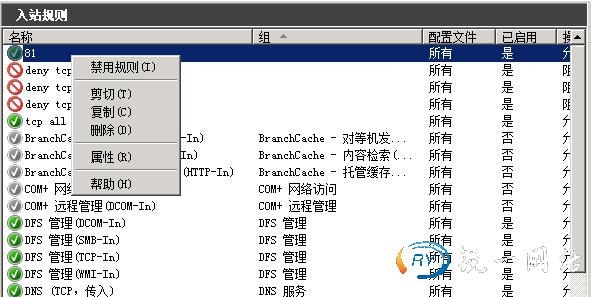
同样,出站规则是是一样的设置方法,不过一般不需要设置出站规则,当初设置出站规则就可以了,不过这样子设置能起到作用有一个前提,就是防火墙必须打开,如果防火墙没打开,服务器也没安装其他防护软件,通常不会出现访问不了站点的问题。